Når du arbejder med komplekse tabeller i Excel, bemærker du ofte, at dataene virker lidt tætpakkede. For at forbedre læsbarheden er der en simpel trick: at indsætte en tom linje i hver anden linje. Denne vejledning viser dig, hvordan du nemt og effektivt gør dette, så din tabel bliver mere struktureret og tiltalende.
Vigtigste erkendelser
At indsætte en tom linje i hver anden linje i din tabel kan ikke kun få din tabel til at virke mere luftig, men også forbedre læsbarheden. Ved at bruge en hjælpekolonne og sortere dataene kan du udføre denne opgave med få klik. Det er en effektiv måde at optimere dit Excel-dokument på uden at bruge meget tid på det.
Indsæt hjælpekolonne
For at starte metoden til at indsætte en tom linje begynder du med at oprette en hjælpekolonne. Denne kolonne vil du senere bruge til at bestemme rækkefølgen af dataene.
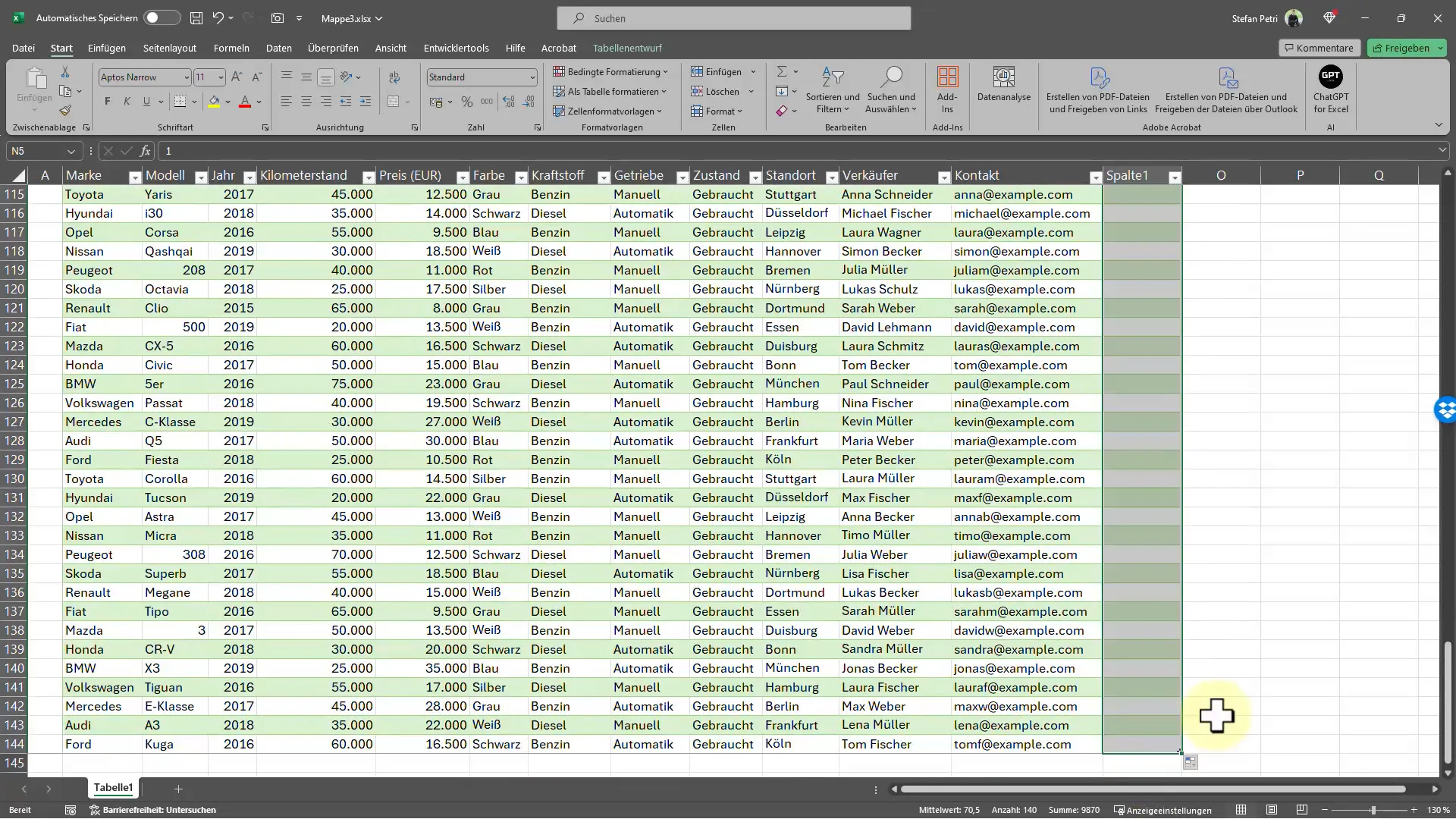
Sæt dig ind i den første celle af din hjælpekolonne og indtast værdien "1". Det letter senere automatiseringen. Du kan derefter markere cellen og trække i den nedre højre hjørne for at udfylde cellerne automatisk med løbende tal. Du kan trække helt ned til slutningen af dine datasæt, f.eks. til række 140.
Næste skridt er at kopiere den netop oprettede liste med løbende tal. For at gøre dette kan du bruge genvejen "Ctrl + C". Marker derefter cellen, hvor du vil indsætte kopien, og tryk "Ctrl + V" for at overføre værdierne til den næste række. Nu har du en dobbeltliste med tallene i din hjælpekolonne.
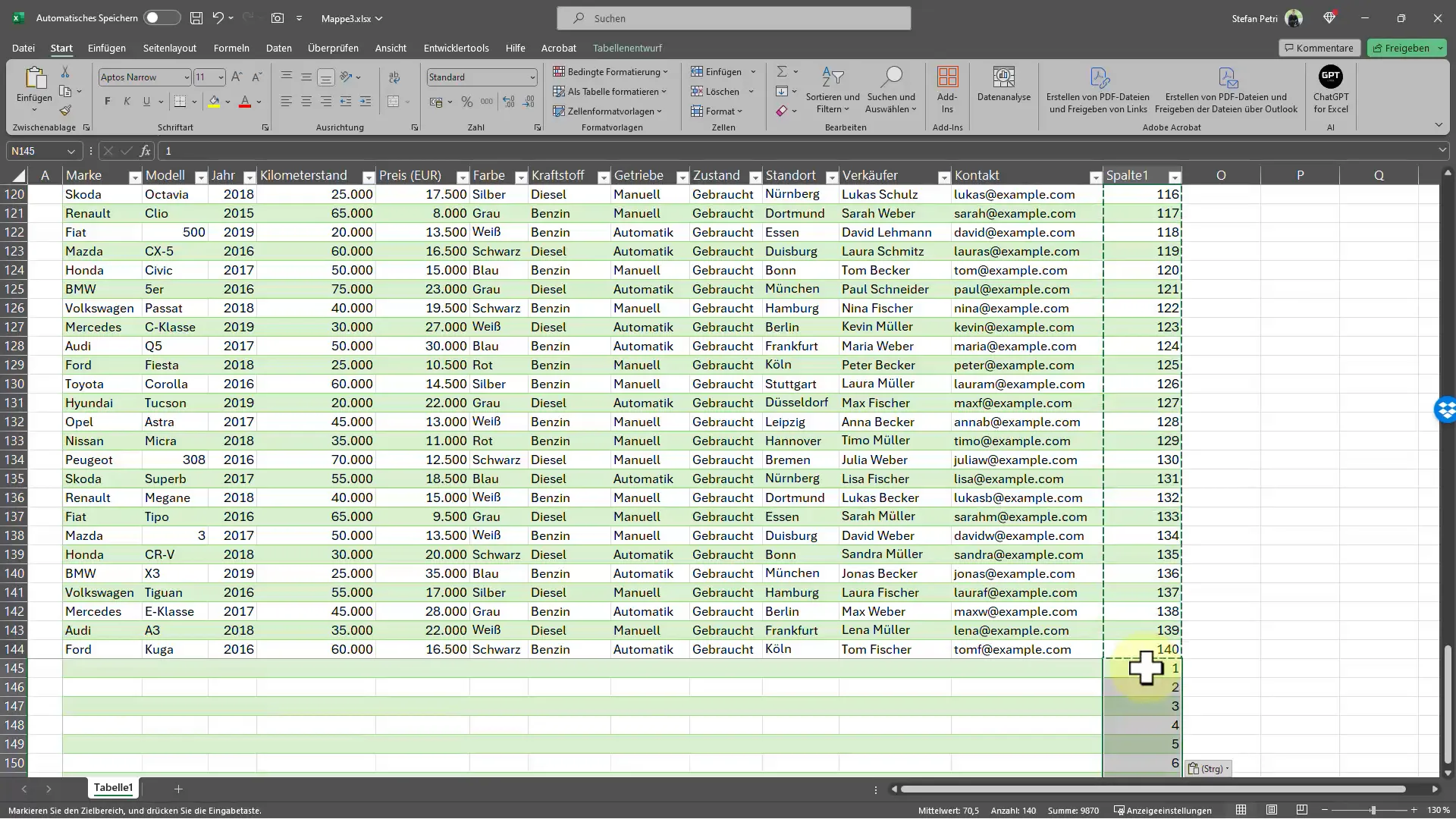
Sortér data
Nu er det tid til at sortere dine datasæt efter hjælpekolonnen. Vælg det samlede dataområde - inklusive hjælpekolonnen - og gå derefter til sorteringsindstillingerne i Excel. Her kan du vælge at sortere efter hjælpekolonnen. Denne sortering vil oprette en tom linje i hver anden linje, hvilket markant opfrisker layoutet af din tabel.
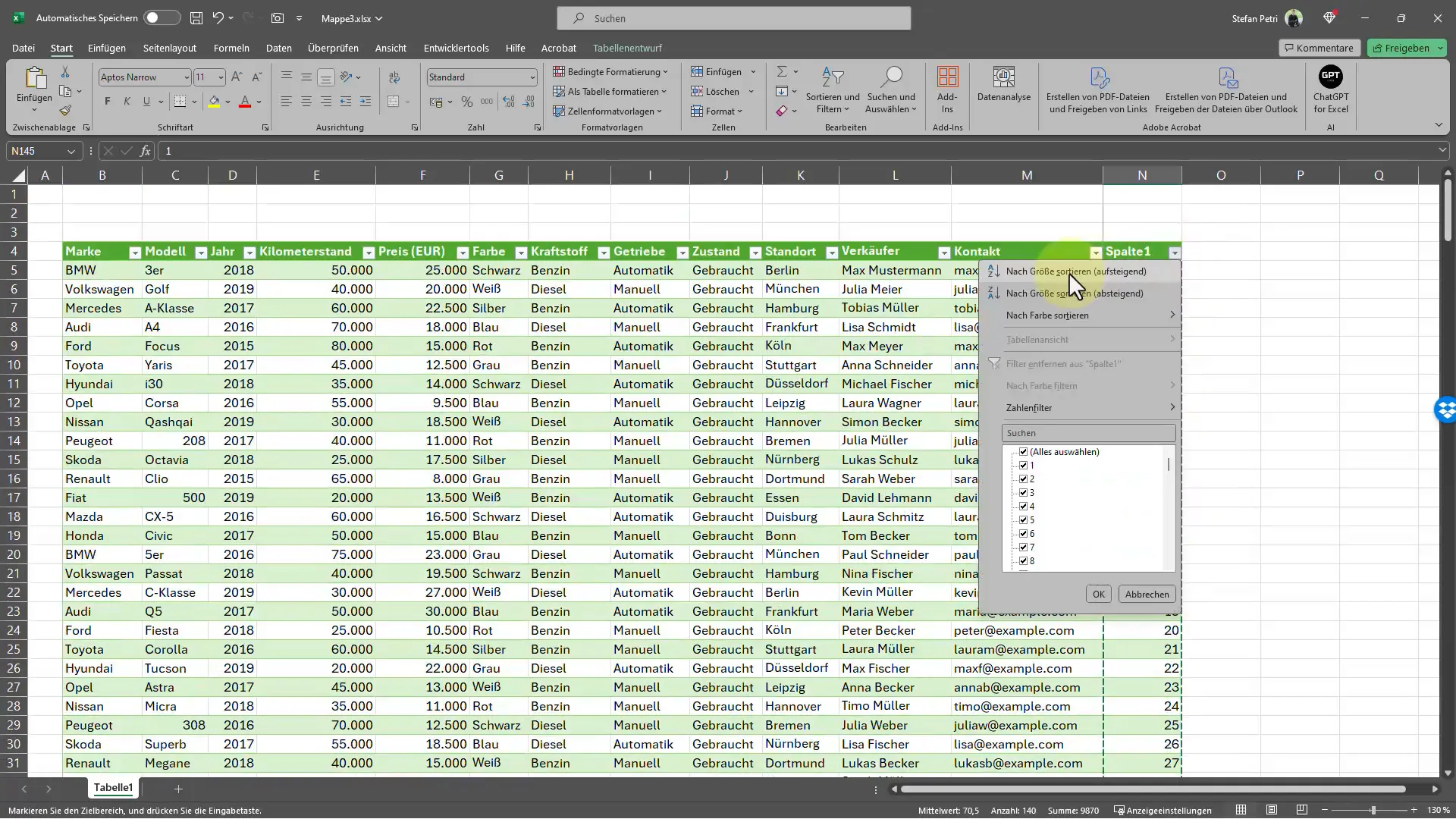
Skjul tomme rækker
Når du nu kigger på tabellen, vil du se, at der er blevet oprettet tomme rækker.
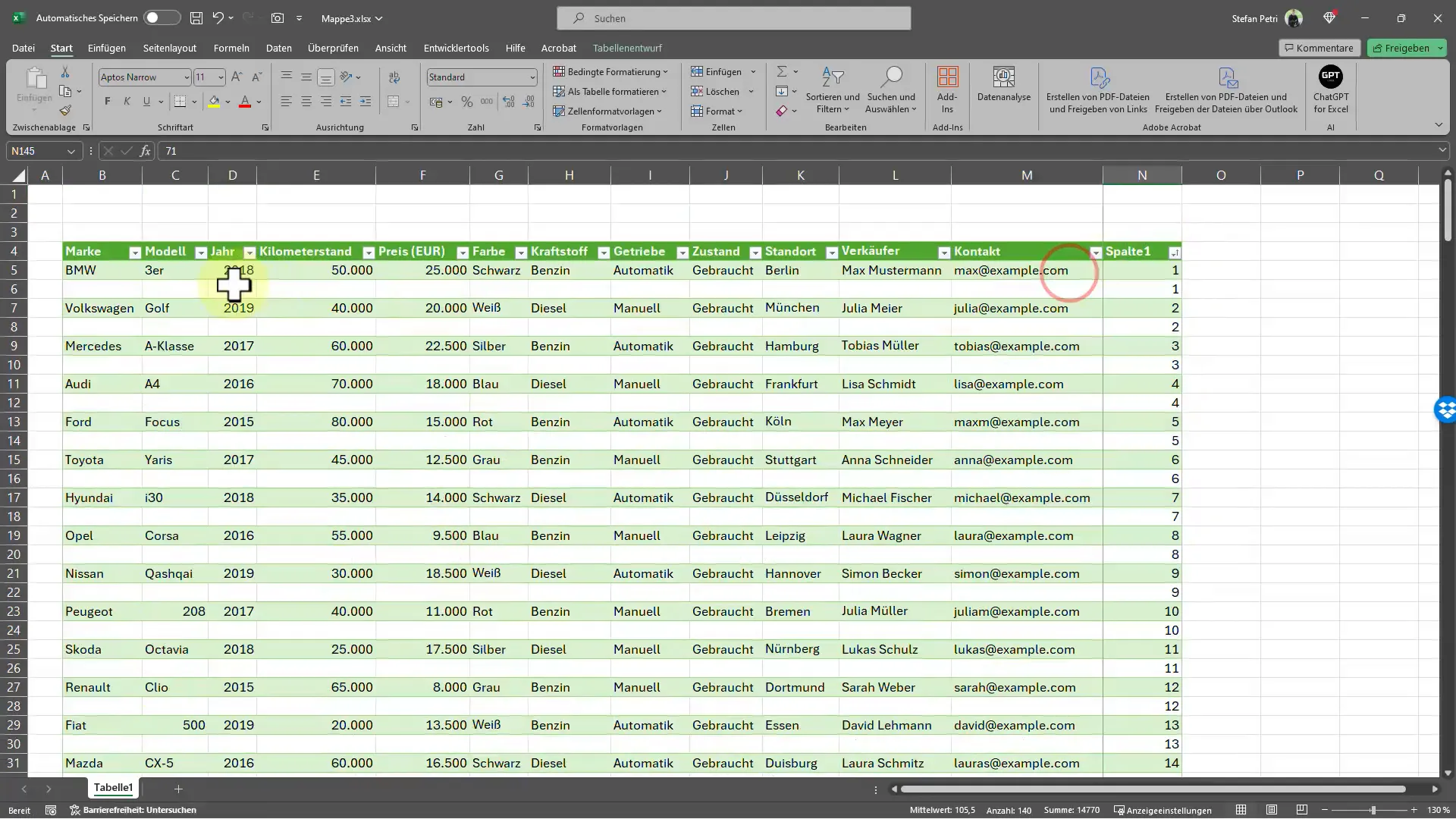
Hjælpekolonnen er ikke længere nødvendig. Marker den tomme kolonne, højreklik og vælg "Skjul". Dette giver dig en meget mere struktureret visning af dine data.
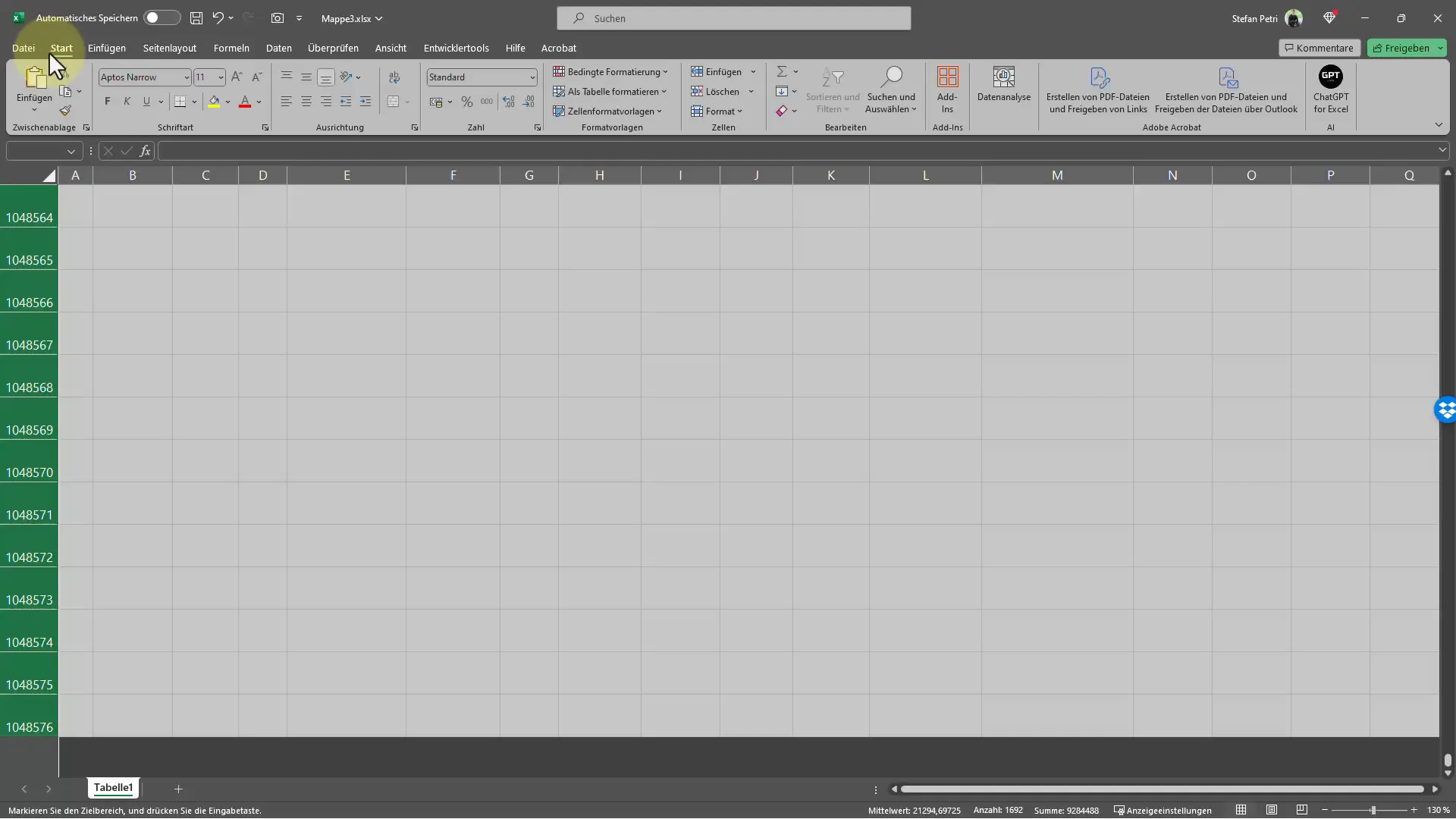
Alternativ tilgang
Der er også en alternativ metode, hvor du kan vælge hele tabellen for at forbedre layoutet uden at foretage betydeligt mere besværlige trin. Når dataene er markeret, kan du bruge justeringsmulighederne til at centrere dataene. Dette sikrer et godt, overskueligt layout uden nødvendigvis at tilføje tomme linjer. Det skal dog bemærkes, at på denne måde forbliver ikke hver anden linje virkelig tom.
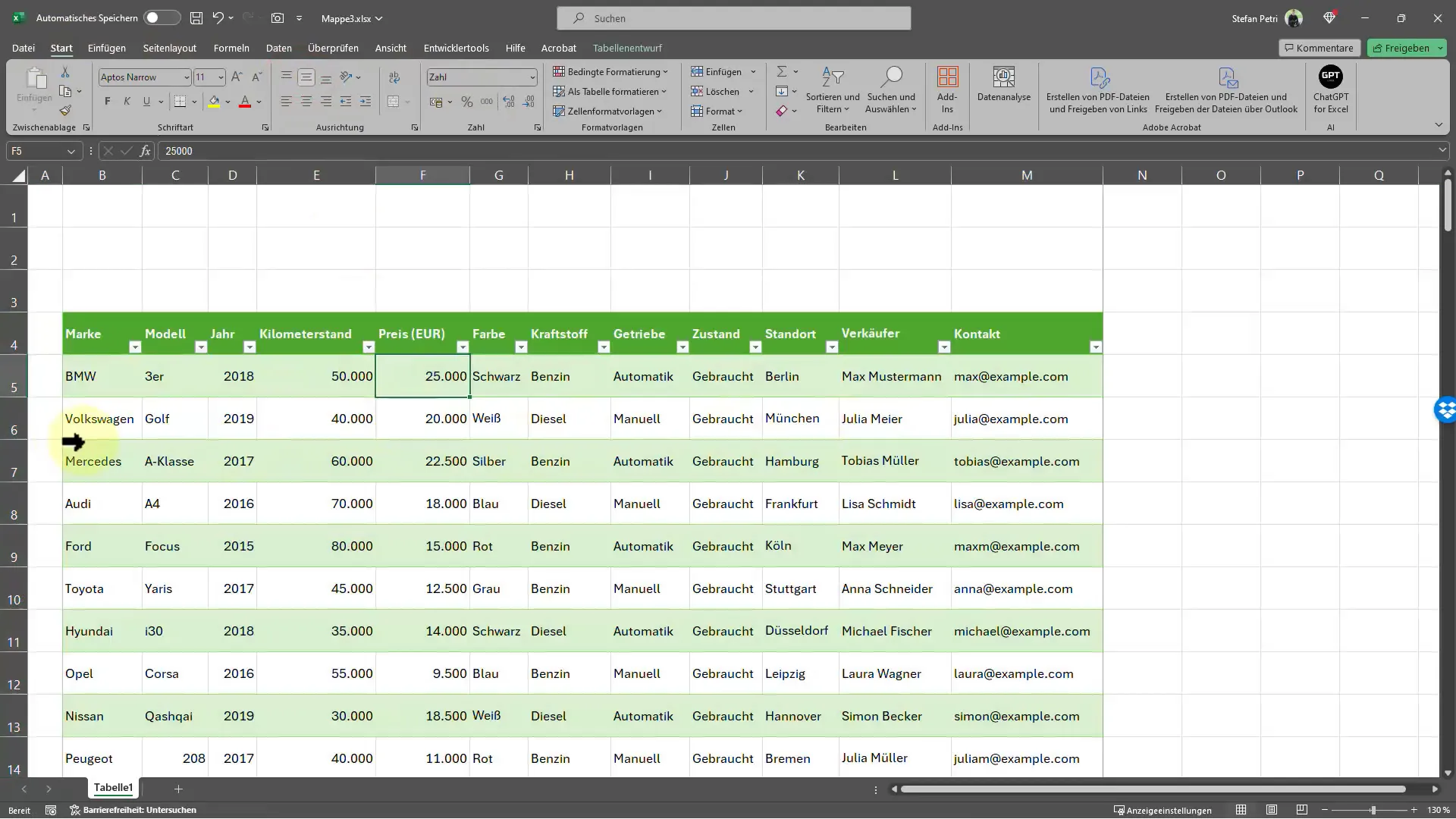
Afslutning af tilpasninger
Efter at du har foretaget de ønskede ændringer, kan du foretage de sidste tilpasninger. Kontroller, om alt ser ud som ønsket, og om oplysningerne er klare og forståelige. Takket være den nye orden bør dette hjælpe dig betydeligt.
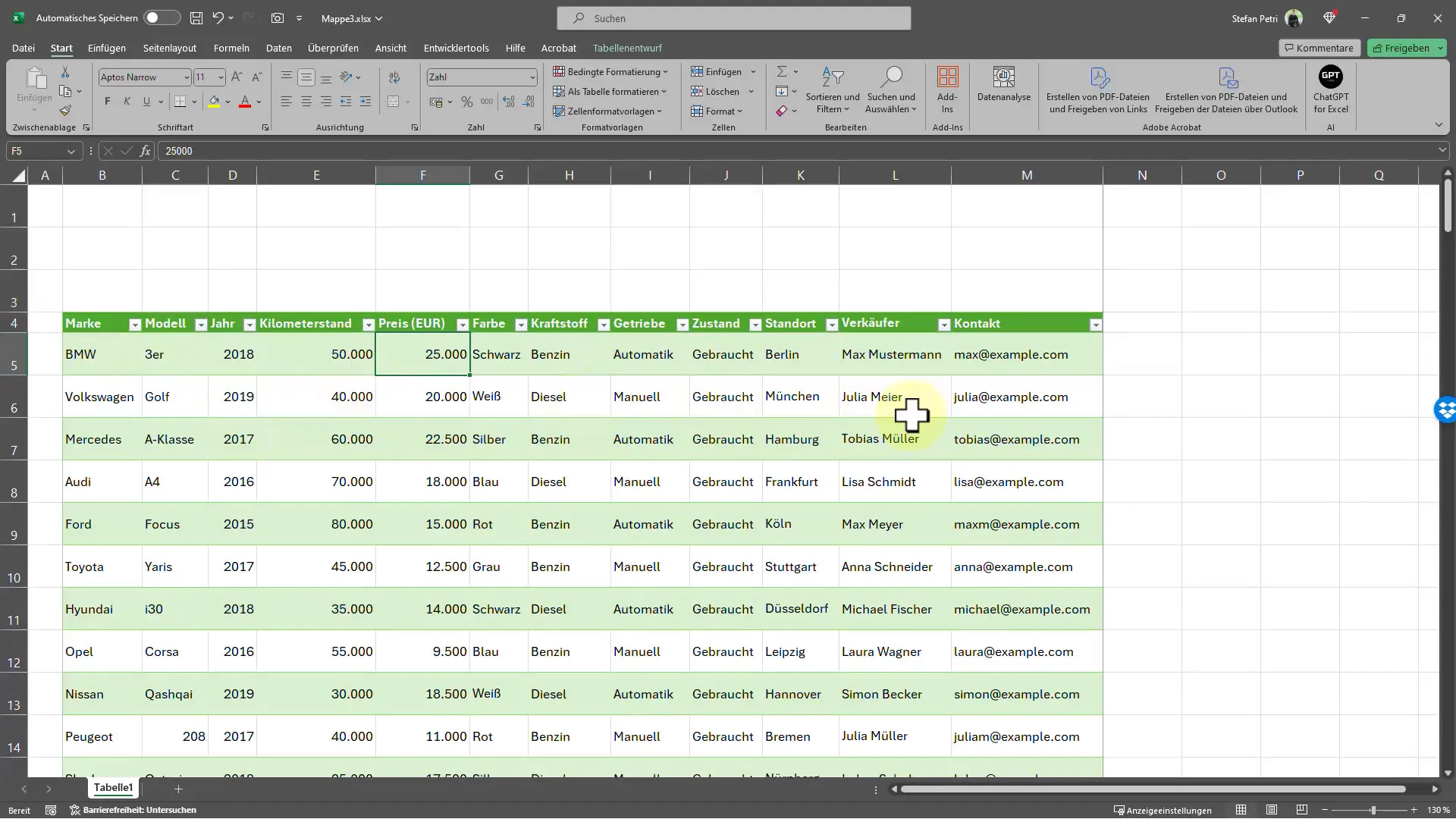
Opsamling
Sammenfattende kan det siges, at indsættelse af en tom linje i hver anden linje i Excel er en enkel, men effektiv metode til at strukturere dine tabeller. Ved at bruge en hjælpekolonne og sortere dataene kan du spare meget tid. Denne teknik forbedrer ikke kun det visuelle udseende af dine data, men gør dem også lettere at læse og forstå.
Ofte stillede spørgsmål
Hvordan tilføjer jeg en hjælpesøjle i Excel?For at tilføje en hjælpesøjle, opret en ny søjle ved siden af dine data og udfyld den med de ønskede tal.
Hvordan sorterer jeg data i Excel?Vælg de celler, du vil sortere, og gå til sorteringsindstillingerne i menuen.
Kan jeg nemt skjule tomme rækker?Ja, du kan vælge tomme rækker og vælge "Skjul" med højreklik for at skjule dem midlertidigt.
Hvad er fordelen ved tomme rækker i en tabel?Tomme rækker gør tabellen mere overskuelig og forbedrer læsbarheden, især med store datasæt.


